如何设置win10系统以管理员身份运行程序
现在大部分电脑都是win10系统,有些用户想知道如何以管理员身份运行程序,接下来小编就给大家介绍一下具体的操作步骤。
方法一:让所有软件都始终以管理员身份运行
1. 首先第一步根据下图箭头所指,鼠标右键单击左下角【开始】图标。

2. 第二步在弹出的菜单栏中,根据下图箭头所指,点击【运行】选项。
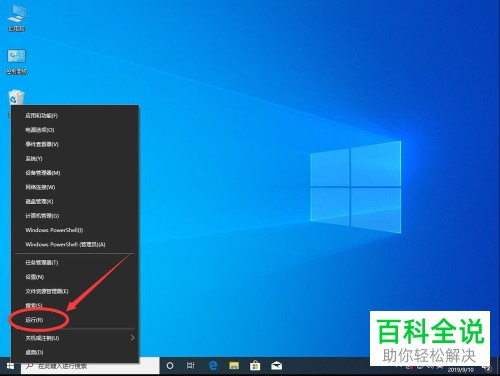
3. 第三步打开【运行】窗口后,根据下图箭头所指,在方框中输入【gpedit.msc】。

4. 第四步根据下图箭头所指,点击【确定】选项。

5. 第五步打开【本地组策略编辑器】窗口后,根据下图箭头所指,双击【计算机配置】选项。
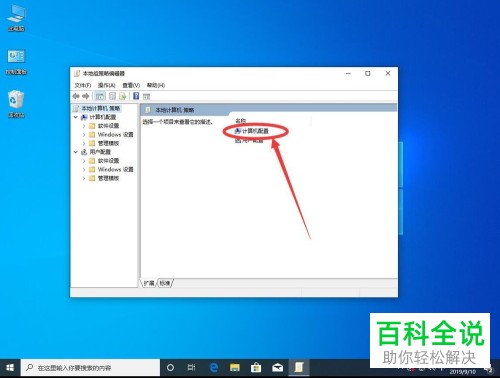
6. 第六步在跳转的页面中,根据下图箭头所指,双击【Windows设置】选项。

7. 第七步根据下图箭头所指,双击【安全设置】选项。

8. 第八步根据下图箭头所指,找到并双击【本地策略】选项。

9. 第九步根据下图箭头所指,找到并双击【安全选项】。

10. 第十步根据下图箭头所指,找到并双击【以管理员批准模式运行所有管理员】选项。

11. 第十一步打开【属性】窗口后,根据下图箭头所指,勾选【已禁用】。

12. 第十二步勾选完成后,根据下图箭头所指,点击【确定】选项。

13. 第十三步根据下图箭头所指,找到并双击【用于内置管理员账户的管理员批准模式】选项。

14. 第十四步打开【属性】窗口后,根据下图箭头所指,勾选【已禁用】。

15. 第十五步勾选完成后,根据下图箭头所指,点击【确定】选项。

16. 第十六步设置完成后,根据下图箭头所指,点击右上角【X】图标关闭窗口。

17. 第十七步鼠标右键单击左下角【开始】图标,在弹出的菜单栏中根据下图箭头所指,点击【关机或注销】选项。

18. 最后在右侧列表中,根据下图箭头所指,点击【重启】选项即可。

方法二:针对某个软件始终以管理员身份运行
1. 首先第一步鼠标右键单击应用程序,根据下图箭头所指,小编以【百度网盘】为例。

2. 第二步在弹出的菜单栏中,根据下图箭头所指,点击【属性】选项。

3. 第三步打开【属性】窗口后,根据下图箭头所指,点击【兼容性】选项。

4. 第四步在【兼容性】页面中,根据下图箭头所指,找到并勾选【以管理员身份运行此程序】。

5. 最后设置完成,根据下图箭头所指,点击【确定】选项即可。

以上就是如何设置win10系统以管理员身份运行程序的方法。

